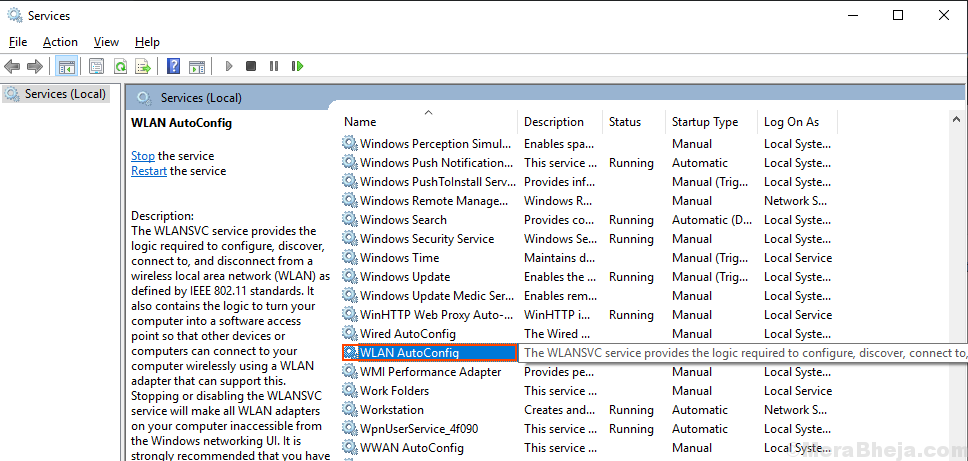Przez Sreelakshmi Menon
Jak otworzyć Edytor rejestru w systemie Windows 10?:- Wiele osób uwielbia dostosowywać system Windows na swój własny sposób. Edytor rejestru może służyć do przeglądania i zmiany ustawień w rejestrze systemowym. Informacje o sposobie działania komputera są zawarte w rejestrze. Po zainstalowaniu nowego programu lub podłączeniu nowego sprzętu te przechowywane informacje są używane przez system Windows. Ten artykuł dotyczy otwierania Edytora rejestru na urządzeniu z systemem Windows 10.
Metoda 1 - Korzystanie z Cortany
Cortana to osobisty asystent w systemie Windows 10. Oto jak uruchomić edytor rejestru za pomocą Cortany:
- Na pasku wyszukiwania wpisz regedit. Kliknij wynik, który mówi regedit.
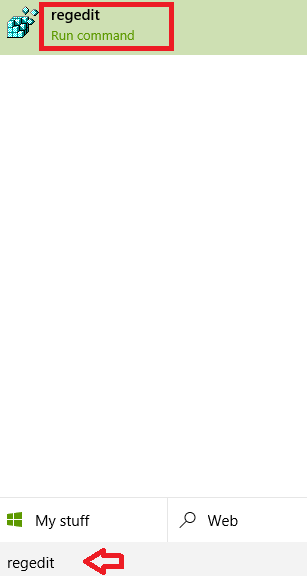
- Kliknij tak w oknie dialogowym Kontrola dostępu użytkownika. Zostanie uruchomiony Edytor rejestru.
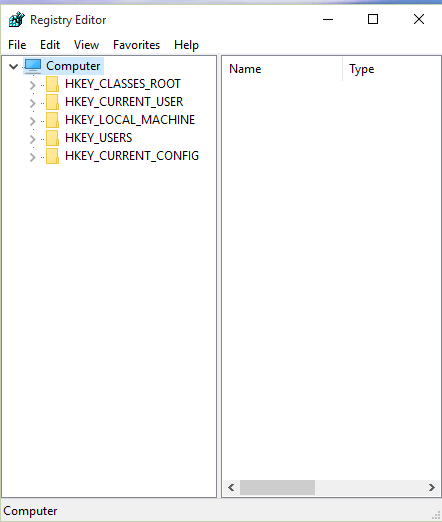
Metoda 2 - Używanie polecenia Uruchom
- naciśnij Wygraj + R aby otworzyć Uruchom. Rodzaj regedit i naciśnij dobrze.

- Kliknij tak w oknie dialogowym Kontrola dostępu użytkownika. Zostanie uruchomiony Edytor rejestru.
Metoda 3 – Korzystanie z wiersza polecenia
- naciśnij Wygraj + X Klucze. Wybierać Wiersz polecenia z podanych opcji.
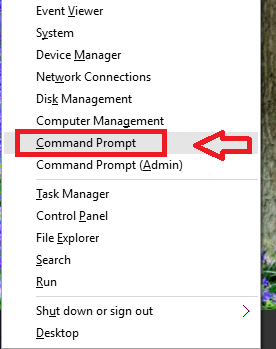
- W wierszu polecenia wpisz regedit. naciśnij Wchodzić klucz.
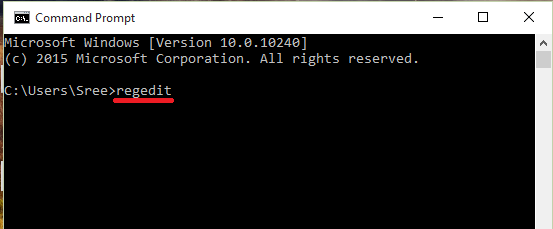
Metoda 4 – Korzystanie z Windows PowerShell
- naciśnij Wygraj + R aby otworzyć Uruchom. Rodzaj powershell.exe w podanym pudełku. naciśnij dobrze.
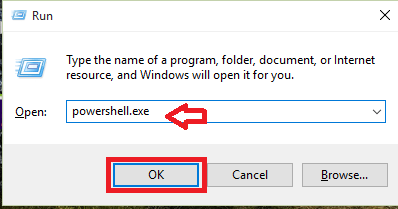
- Rodzaj regedit w PowerShell i naciśnij Wchodzić klucz.

Metoda 5 - Korzystanie ze skrótu na pulpicie
- naciśnij Wygraj + R klucz. Wpisz następującą ścieżkę w odpowiednim polu.
C:\Windows\System32
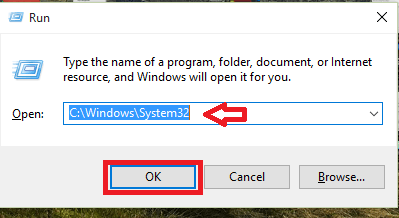
- Otworzy się okno. Przewiń w dół i znajdź plik regedt32.exe. Możesz go również zlokalizować za pomocą opcji wyszukiwania w prawym górnym rogu.

- Kliknij prawym przyciskiem myszy w pliku regedt32.exe. Kliknij Utwórz skrót.
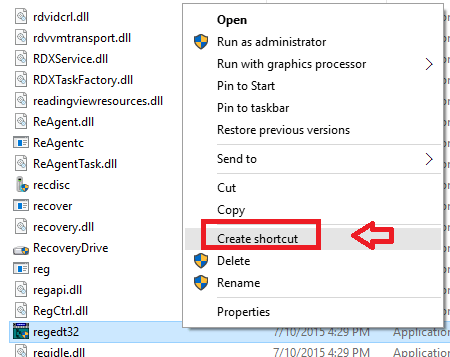
- Użyj tego skrótu, gdy następnym razem będziesz chciał otworzyć Edytor rejestru.
Jeśli często korzystasz z Edytora rejestru, najlepszą opcją jest utworzenie skrótu.
Edytor rejestru zawiera bardzo ważne informacje dotyczące urządzenia. Nie wolno dokonywać błędnych zmian w rejestrze. Może to uniemożliwić korzystanie z komputera. Zaleca się wykonanie kopii zapasowej przed wprowadzeniem jakichkolwiek zmian w rejestrze.